Photoshop2020教程——制作有趣斑点图
提问人:荣凡88发布时间:2020-12-07
1、执行“文件—新建”命令,新建一个空白文档,执行“文件—置入嵌入对象”命令,然后按Enter键完成置入操作,并将该图层栅格化。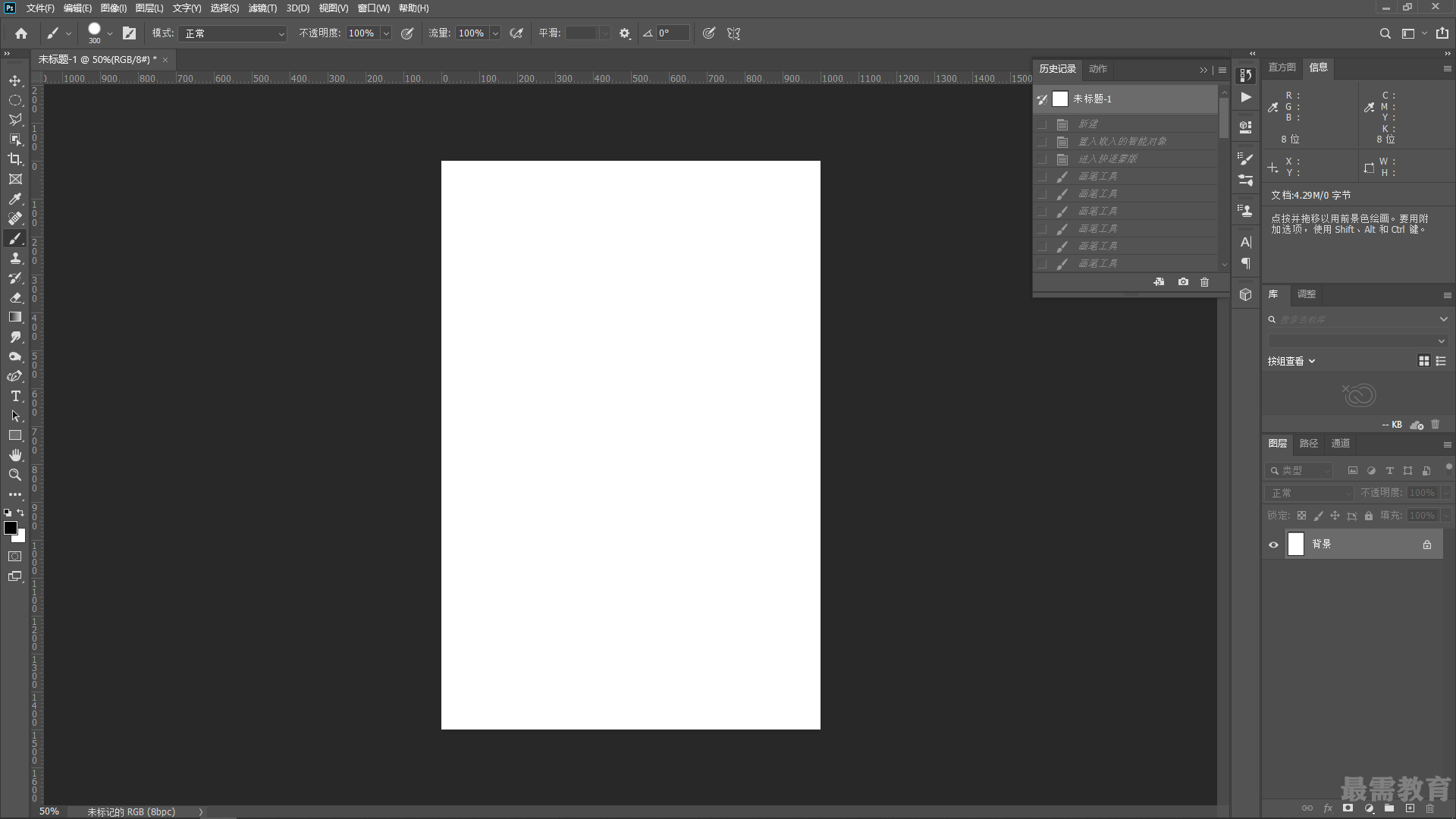
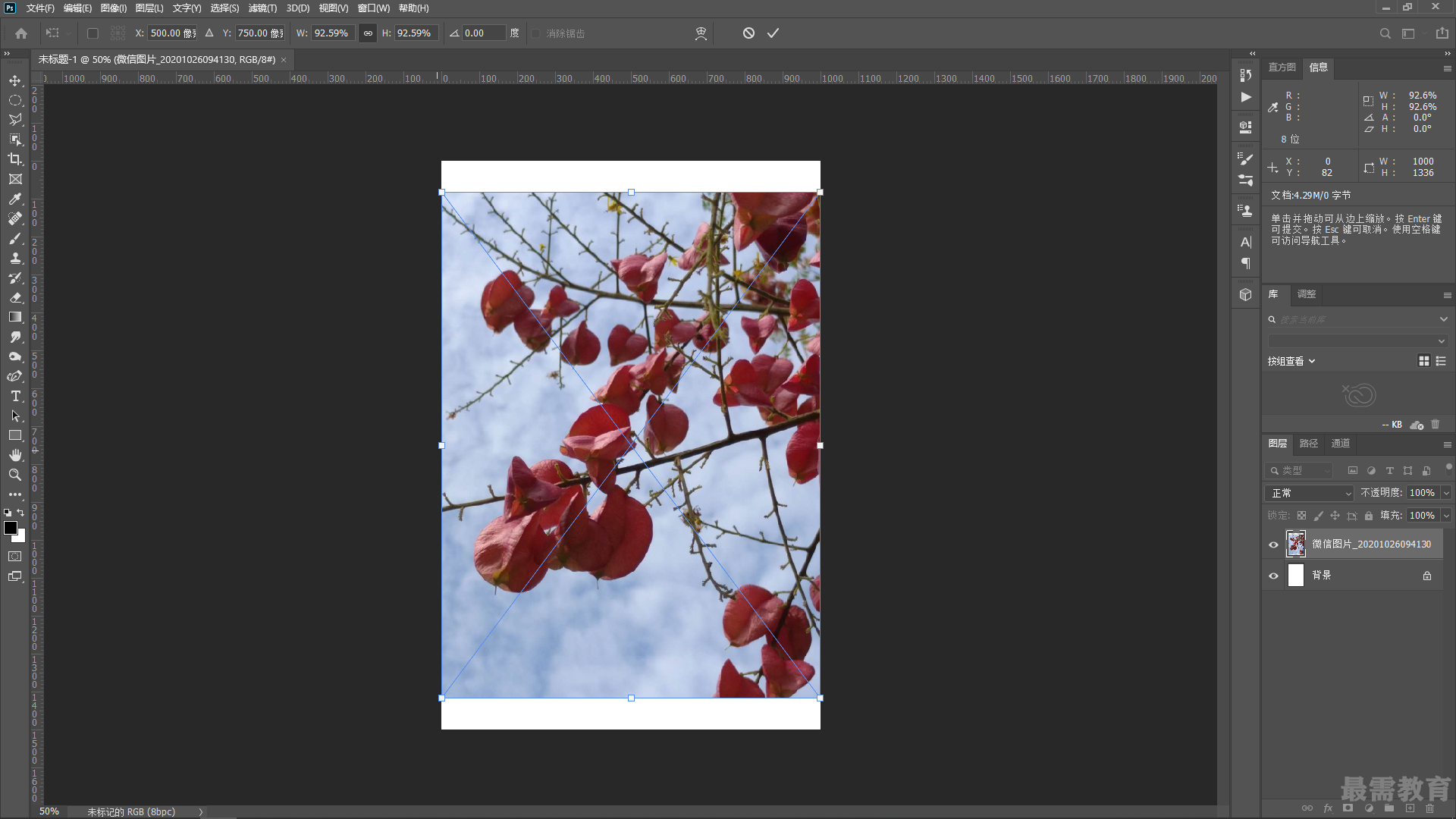
2、选中图层按下Q键进入快速蒙版模式,设置前景色为黑色,接着使用“画笔工具”在画面中涂抹绘制出不规则的区域。执行“滤镜—像素化—彩色半调”命令,设置“最大半径”为50像素,“通道1”为108, “通道2” 为162, “通道3” 为90, “通道4” 为45,单击“确定”按钮完成设置。此时可以看到快速蒙版的边缘出现点状。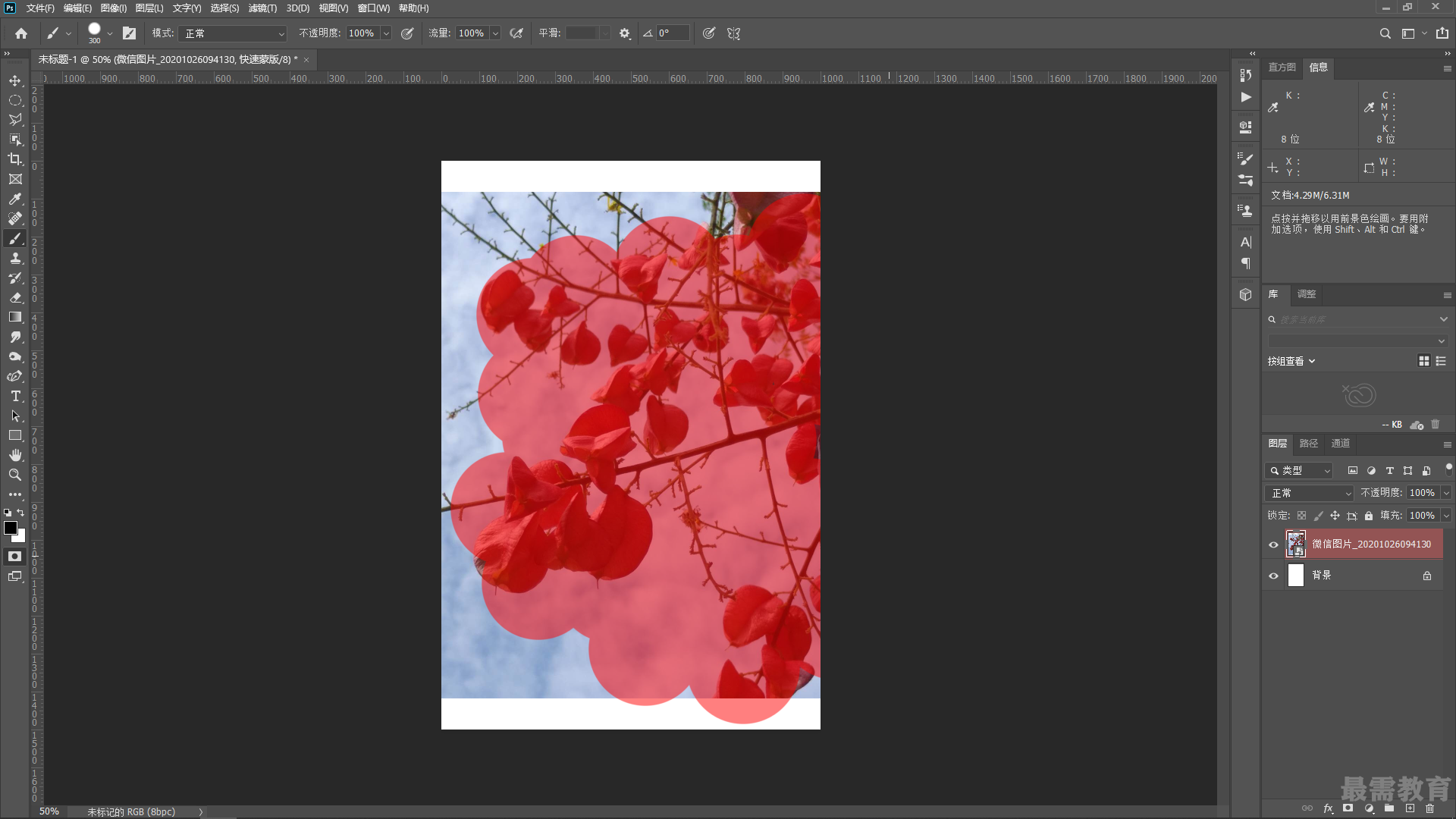
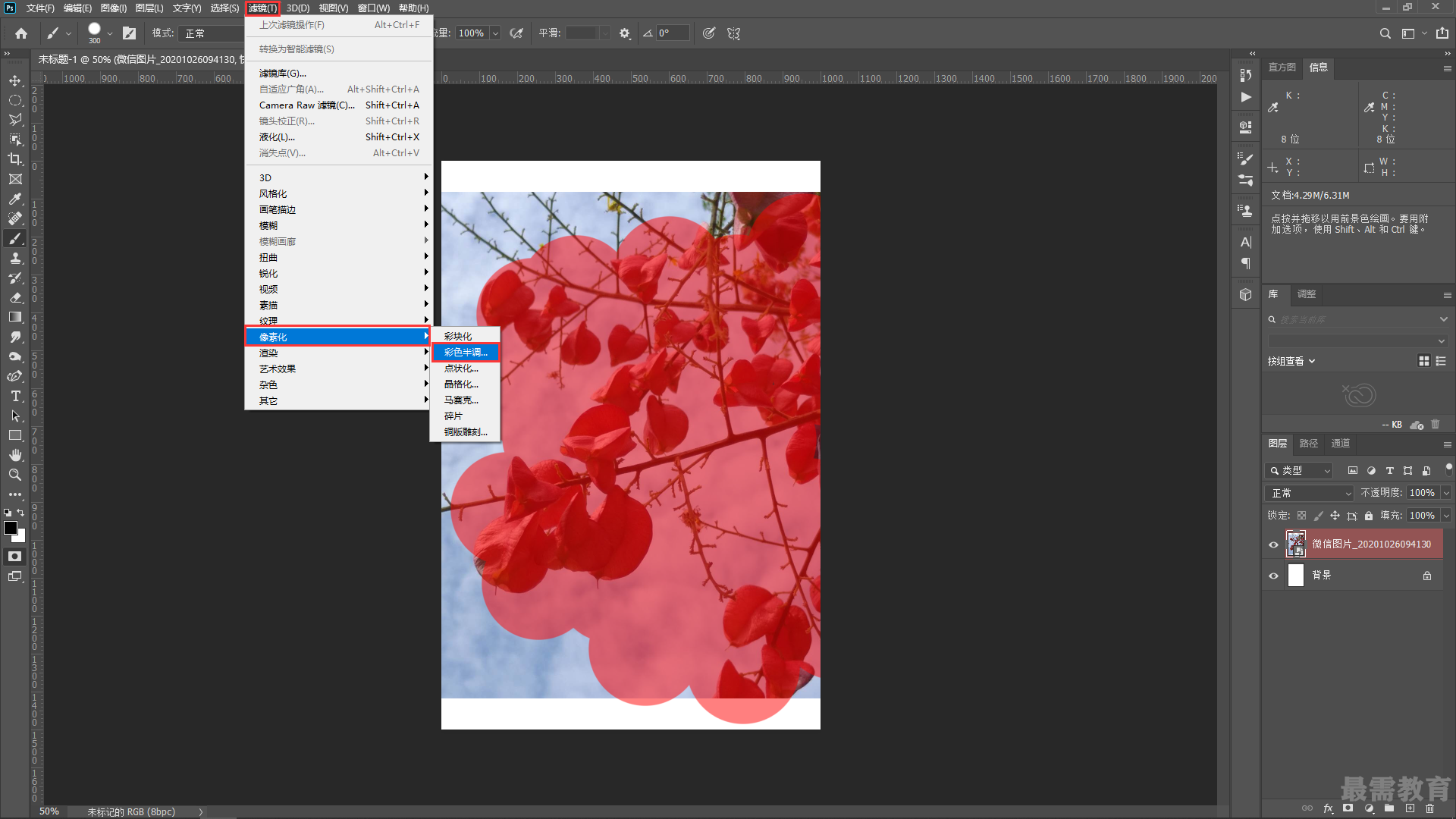
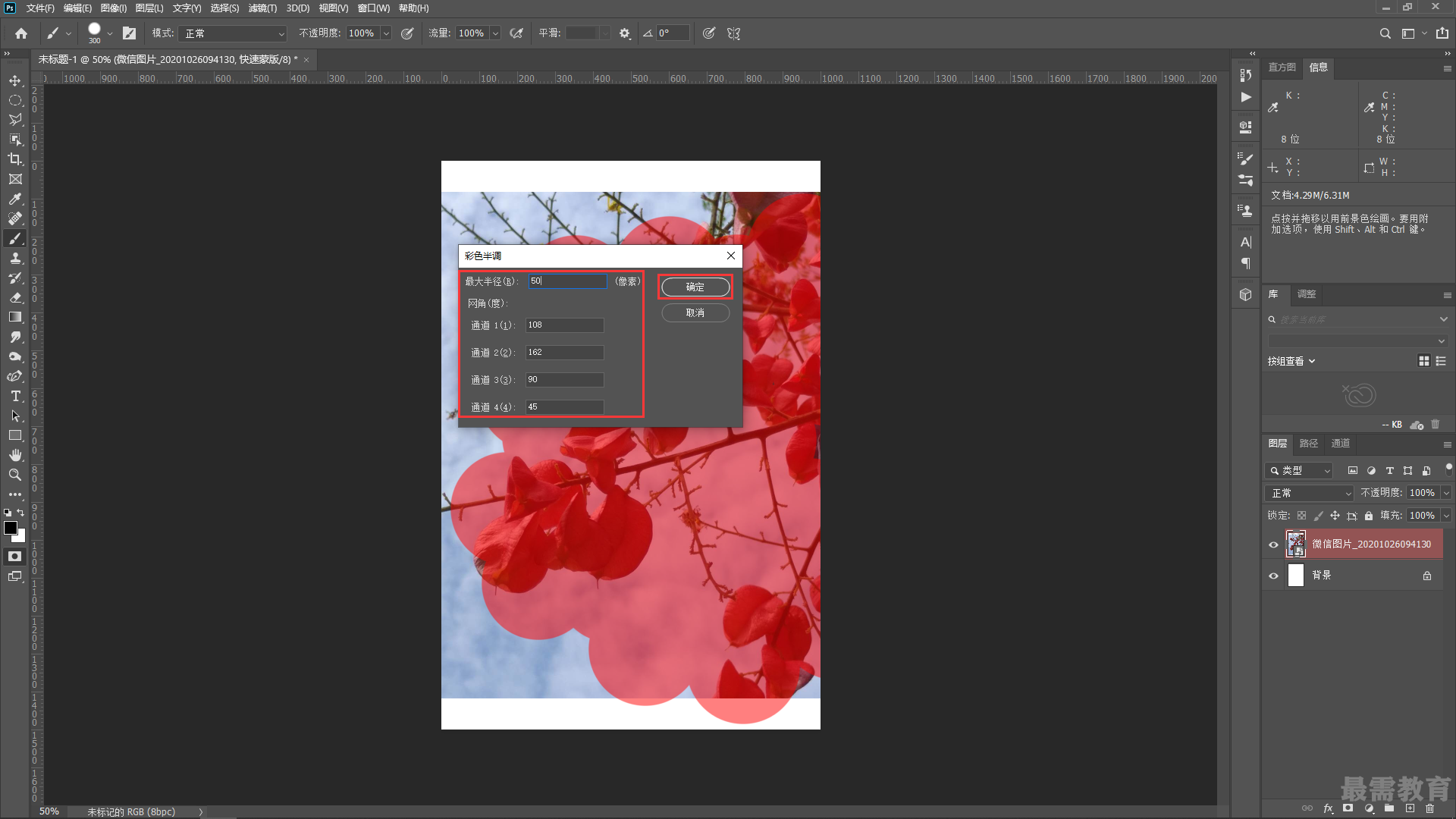
3、按下Q键退出快速蒙版编辑模式,按下Delete键,删除选区中的内容。
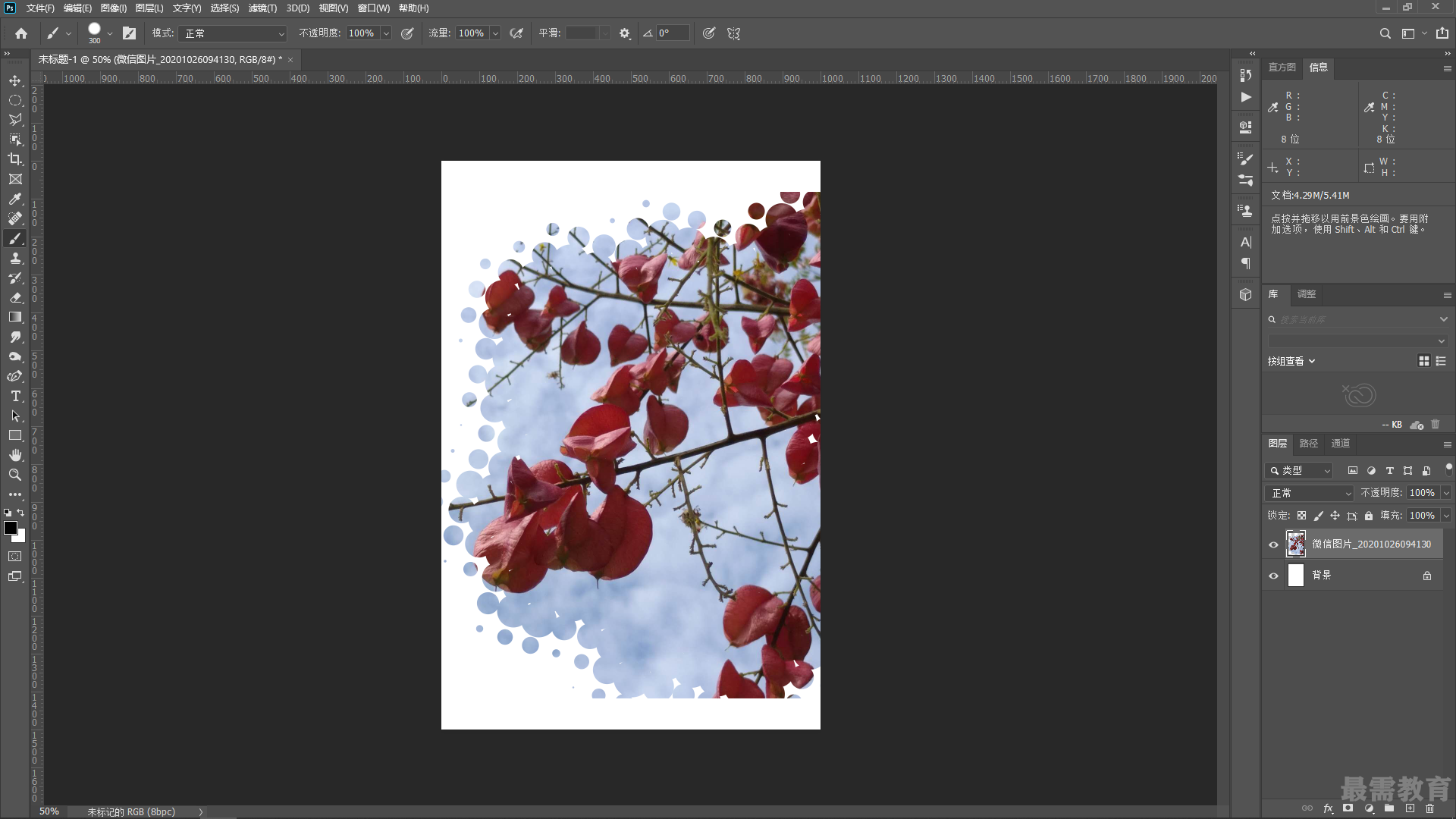
继续查找其他问题的答案?
相关视频回答
-
2020-10-2114次播放
-
2020-10-212次播放
回复(0)
 平面设计师—荣凡
平面设计师—荣凡
 湘公网安备:43011102000856号
湘公网安备:43011102000856号 

点击加载更多评论>>